| 原图 |
 |
| 最终效果 |
 |
| 1、打开素材图片,创建色相/饱和度调整图层,对全图、黄、绿、青进行调整,参数设置如图1 - 4,效果如图5。这一步主要把图片中的黄,绿,青都转为黄褐色。 |
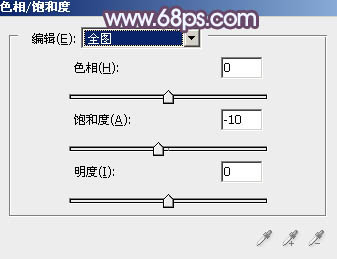 <图1> |
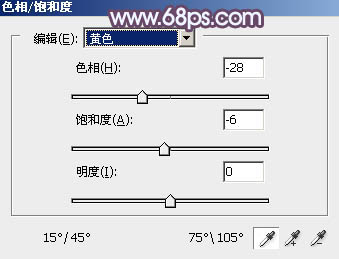 <图2> |
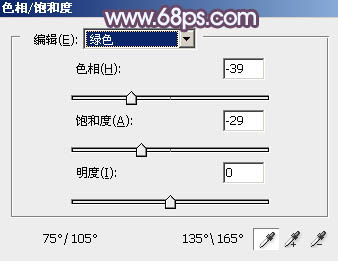 <图3> |
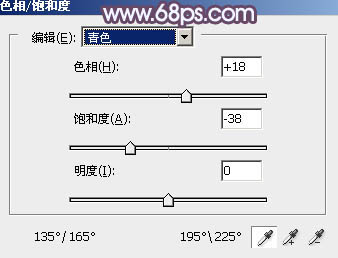 <图4> |
 <图5> |
| 2、按Ctrl + J 把当前色相/饱和度调整图层复制一层,不透明度改为:80%,效果如下图。 |
 <图6> |
| 原图 |
 |
| 最终效果 |
 |
| 1、打开素材图片,创建色相/饱和度调整图层,对全图、黄、绿、青进行调整,参数设置如图1 - 4,效果如图5。这一步主要把图片中的黄,绿,青都转为黄褐色。 |
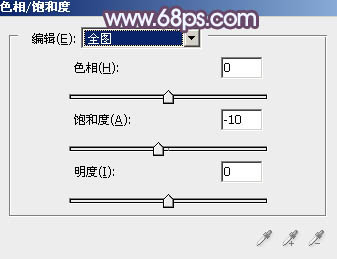 <图1> |
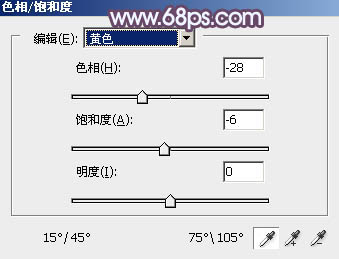 <图2> |
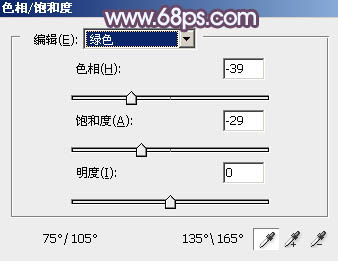 <图3> |
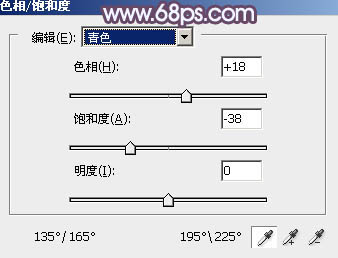 <图4> |
 <图5> |
| 2、按Ctrl + J 把当前色相/饱和度调整图层复制一层,不透明度改为:80%,效果如下图。 |
 <图6> |
◎欢迎参与讨论,请在这里发表您的看法、交流您的观点。
评论留言